メール作成時に、本文に付加する署名の設定を行います。
※この機能はサブウィンドウを表示しなければ使用出来ません。
|
1.署名を作成する手順
手順1-1.[署名設定]リンクを押します
サブウィンドウの【個人設定】欄にある[署名設定]リンクを押します。
|
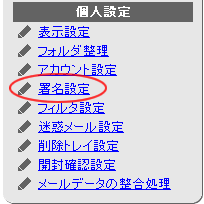
|
手順1-2. を押します を押します
署名設定画面の を押します。 を押します。
|
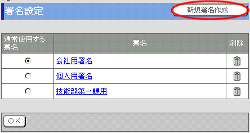 |
手順1-3.[名称]、[署名本文]を入力します
手順1-4. を押してください を押してください
 を押すと署名が登録され、署名設定画面に表示されます。 を押すと署名が登録され、署名設定画面に表示されます。
|
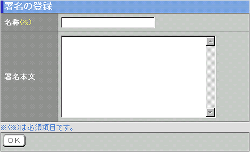 |
2.署名を変更する手順
手順2-1.[署名設定]リンクを押します
手順1-1と同様です。
手順2-2.”署名”リンクを押します
署名設定画面で変更したい”署名”リンクを押してください。
手順2-3.[名称]、[署名本文]を入力します
手順1-3と同様です。
手順2-4. を押してください を押してください
 を押すと署名が変更され、署名設定画面に表示されます。 を押すと署名が変更され、署名設定画面に表示されます。
※[削除]ボタンを押すと、署名を削除することができます。
|

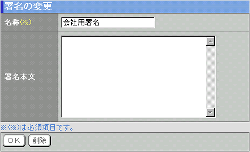 |
3.署名を削除する手順
手順3-1.[署名設定]リンクを押します
手順1-1と同様です。。
手順3-2.  を押してください を押してください
署名一覧から削除したい署名の を押します。 を押します。
|
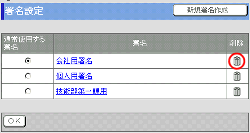 |
4.通常使用する署名を設定する手順
手順4-1.[署名設定]リンクを押します
手順1-1と同様です。
手順4-2.通常使用する署名を選択します
署名一覧から通常使用する署名のラジオボタンを選択します。
手順4-3. を押してください を押してください
 を押して通常使用する署名の設定は完了です。 を押して通常使用する署名の設定は完了です。
|
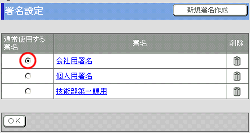 |
